1.当载入安装镜像时,我们会看到如下图中的画面,我们选择第一项,安装centos7
2.选择英语(个人测试环境可以使用中文安装)
3.选择network&hostname配置网络
4.在配置网络这个界面,可以配置主机名(右图中左下角),点击configure,进入网络配置界面(网络环境为DHCP可跳过网络配置,只配置机器名即可)
5.点击IPV4 Settings,在method中选择manual,再点击add再addresses中输入IP,掩码,网关,再DNS server中输入DNS服务器IP,点击save保存。
6.点击右图中,右上角的按钮,启用网络链接(链接正常的话,网卡信息会出现刚才所填写的IP等信息),点击左上角DONE退出
7.设置磁盘点击INSTALLATION DESTINATION进入磁盘配置
8.勾选需要分区的硬盘,并勾选I will configure partitioning
9.分区选择click here to create them automatically
10.加号是新建分区,减号是删除分区,50G左右的硬盘可以使用系统默认分区,百G硬盘,系统默认分区会有home分区,可以按自己需求重新分区,分区完成后,按done,进入格式化
11.确认无误后,选择Accept Changes
12.配置时区
13.配置网络时间服务器,并选择中国上海时区
14.输入框中填写ntp服务器地址,加号添加,use这列打勾是启用,不打勾是禁用,working这列是能否链接,红色是无法链接,绿色是链接正常。配置完成后,选择ok保存配置,并点击done退出
15.选择benin installation
16.配置root密码
17.如密码是弱密码,则需要按2次done
18.按reboot重启进入系统



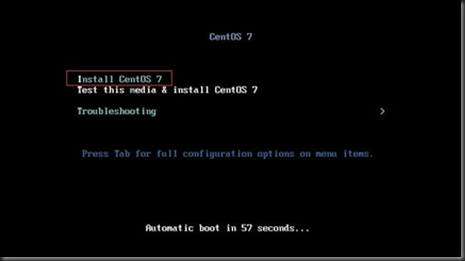
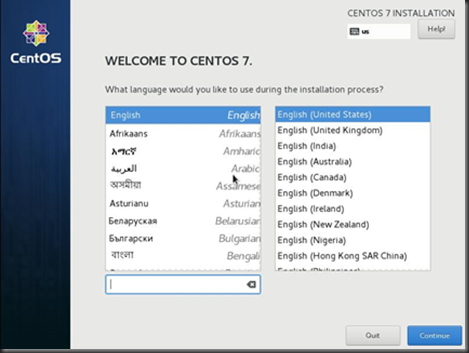
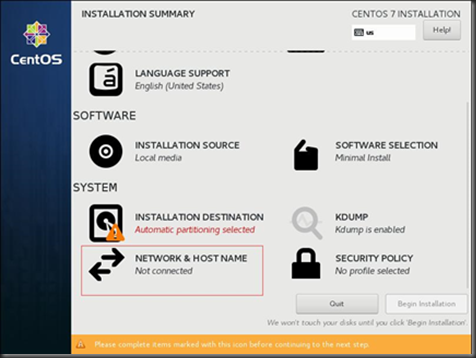
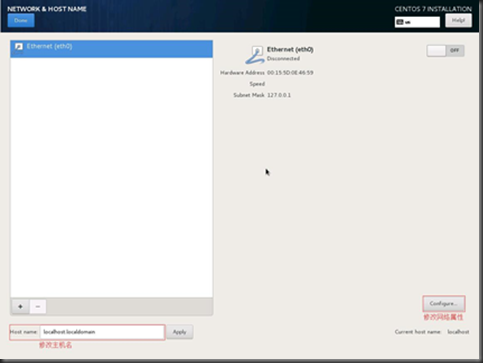
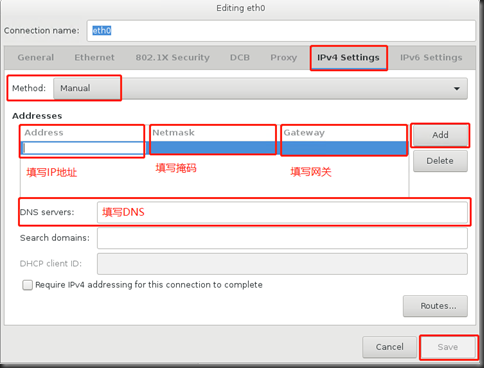
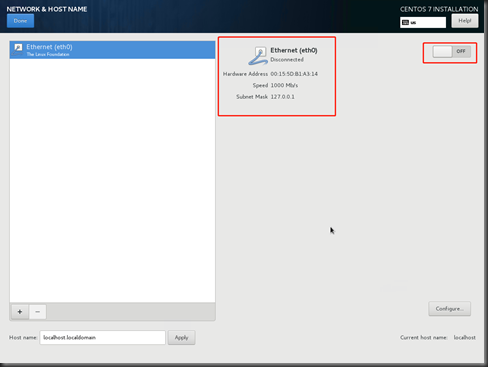
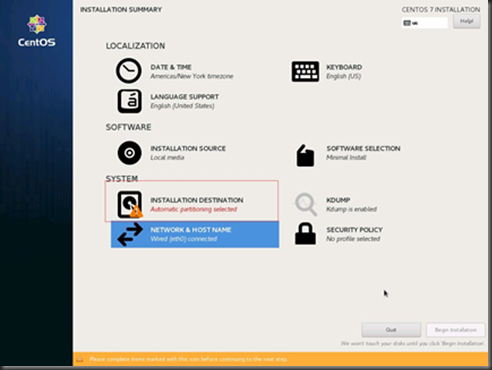
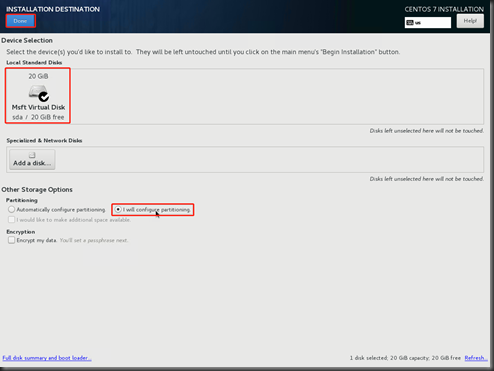
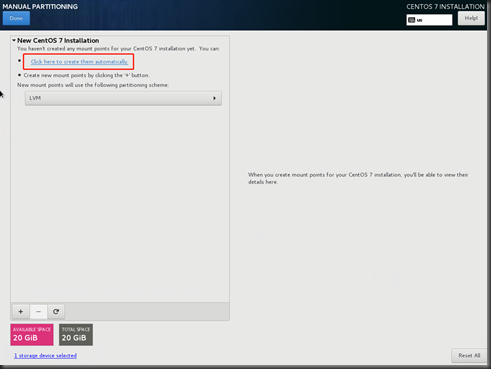
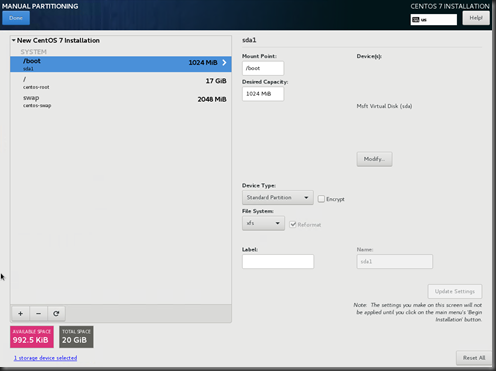
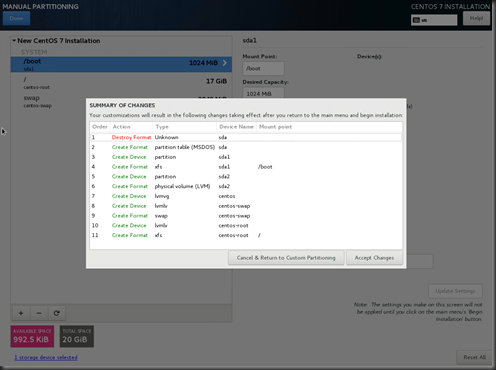
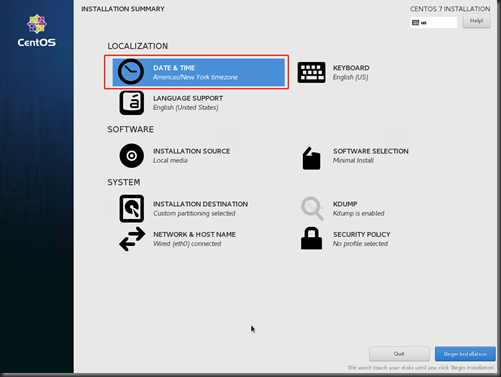
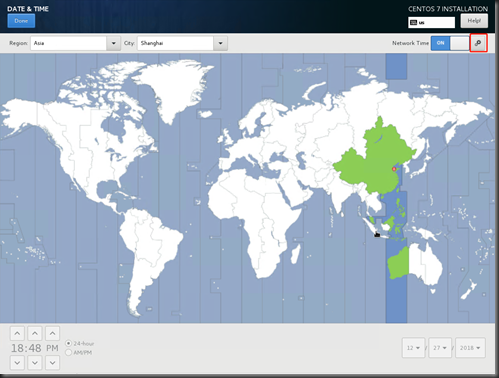
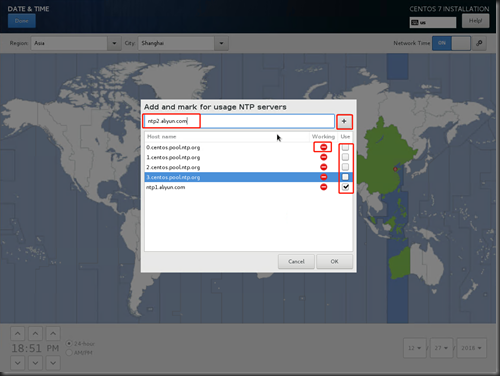
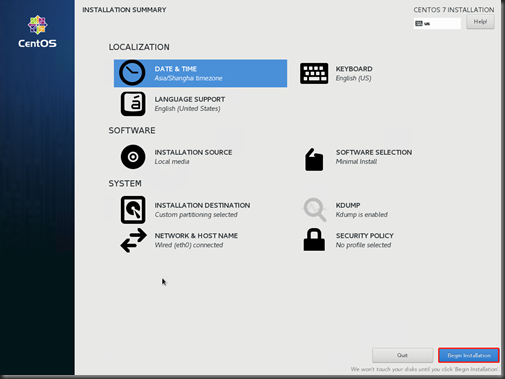
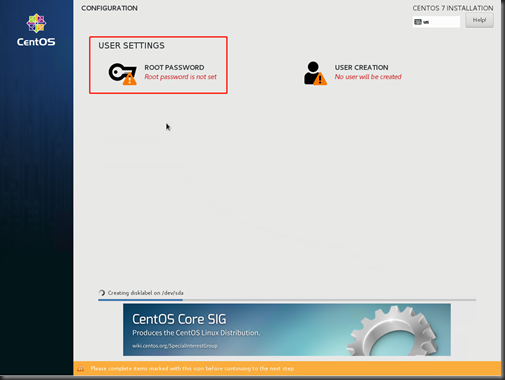
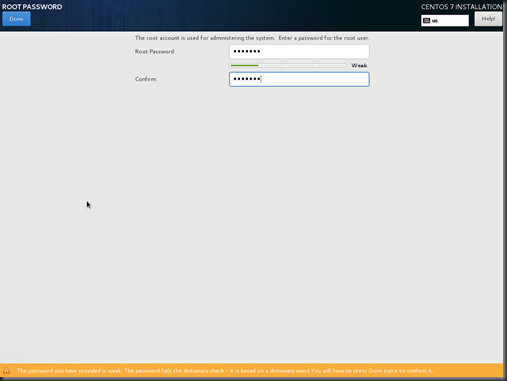
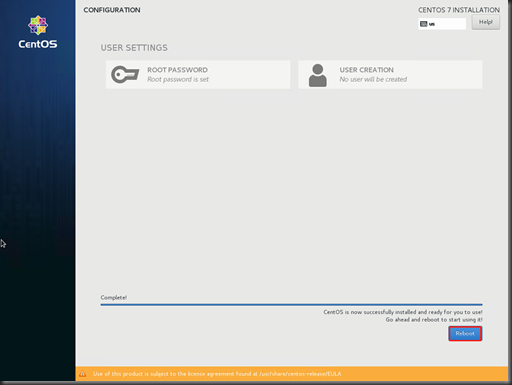


【推荐】国内首个AI IDE,深度理解中文开发场景,立即下载体验Trae
【推荐】编程新体验,更懂你的AI,立即体验豆包MarsCode编程助手
【推荐】抖音旗下AI助手豆包,你的智能百科全书,全免费不限次数
【推荐】轻量又高性能的 SSH 工具 IShell:AI 加持,快人一步
· AI与.NET技术实操系列:基于图像分类模型对图像进行分类
· go语言实现终端里的倒计时
· 如何编写易于单元测试的代码
· 10年+ .NET Coder 心语,封装的思维:从隐藏、稳定开始理解其本质意义
· .NET Core 中如何实现缓存的预热?
· 25岁的心里话
· 闲置电脑爆改个人服务器(超详细) #公网映射 #Vmware虚拟网络编辑器
· 基于 Docker 搭建 FRP 内网穿透开源项目(很简单哒)
· 零经验选手,Compose 一天开发一款小游戏!
· 一起来玩mcp_server_sqlite,让AI帮你做增删改查!!